Blog ini akan mengamati beberapa pendekatan untuk memperbaiki masalah tersebut.
Bagaimana Cara Memperbaiki File yang Rusak atau Hilang?
File yang hilang dan rusak terutama dapat diperbaiki dengan menggunakan tiga metode, yaitu:
Perbaiki 1: Jalankan pemindaian Pemeriksa Berkas Sistem
SFC adalah salah satu utilitas baris perintah paling kuat yang digunakan untuk memperbaiki file sistem yang hilang dan rusak. Jadi, periksa instruksi yang ditawarkan untuk menjalankan pemindaian pemeriksa file sistem.
Langkah 1: Luncurkan CMD
Pertama, cari dan luncurkan “ Prompt Perintah ” dari menu Mulai:
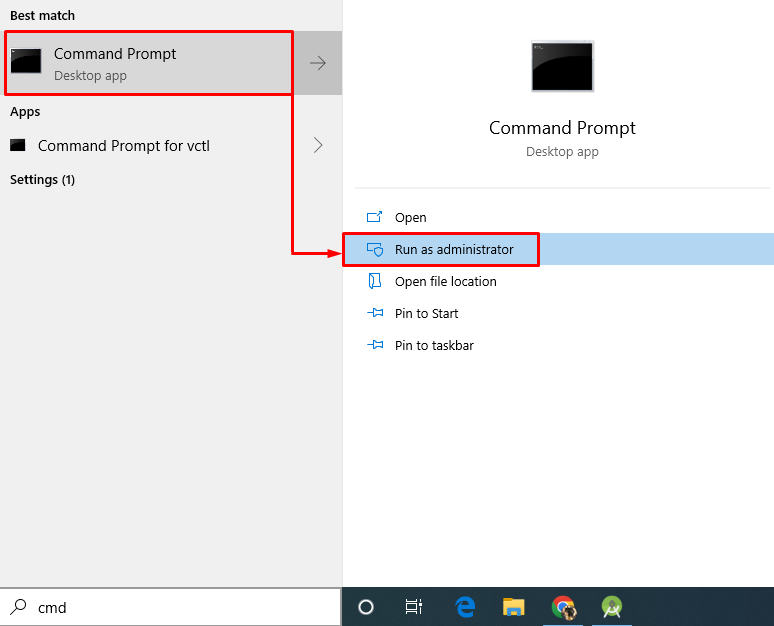
Langkah 2: Jalankan sfc Scan
“ sfc ” Perintah digunakan untuk menjalankan pemindaian pemeriksa file sistem, dan secara otomatis memperbaiki file sistem yang rusak:
> sfc / memindai sekarang 
Keluarannya menunjukkan bahwa pemindaian telah selesai dan file sistem diperbaiki.
Perbaiki 2: Jalankan Utilitas DISM
Utilitas DISM juga merupakan utilitas baris perintah yang digunakan untuk melayani, memperbaiki, dan memulihkan kesehatan citra Windows.
Untuk menggunakannya, jalankan perintah di bawah ini di CMD untuk memulai pemindaian DISM untuk memulihkan kesehatan file gambar Windows:
> DISM / On line / Pembersihan-Gambar / Pulihkan Kesehatan 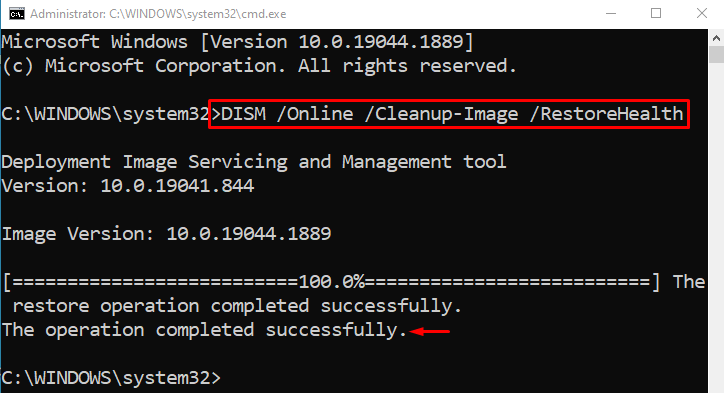
Seperti yang Anda lihat, pemindaian selesai 100%. Selama operasi pemindaian, file gambar diperiksa ulang dan dikembalikan ke kesehatan yang baik.
Perbaiki 3: Atur Ulang Pabrik Windows 10
Hal lain yang dapat memperbaiki file sistem Windows yang rusak atau hilang adalah mengatur ulang Windows.
Langkah 1: Luncurkan PowerShell
Pertama, cari dan buka “ PowerShell ” dengan bantuan menu Mulai Windows:
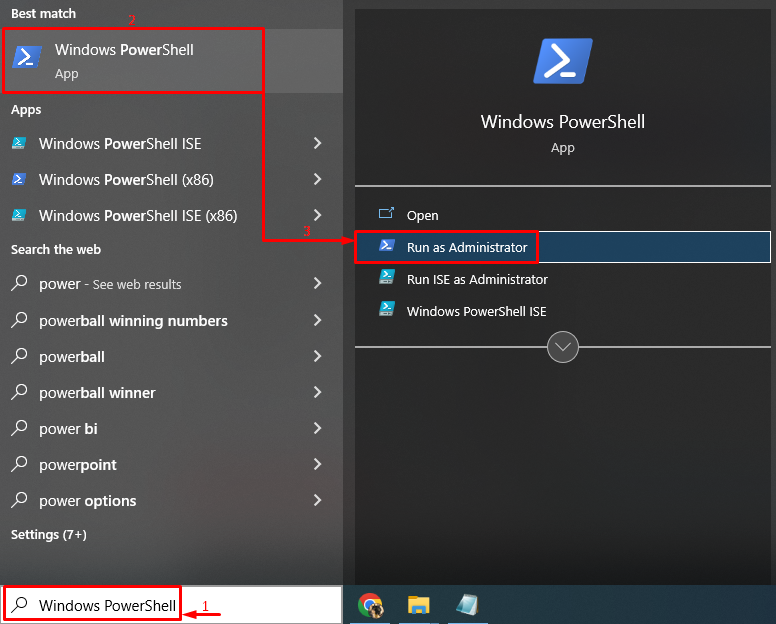
Langkah 2: Luncurkan Proses Reset
Sekarang, ketik “ pengaturan ulang sistem ” perintah untuk memulai proses reset Windows 10:
> pengaturan ulang sistem 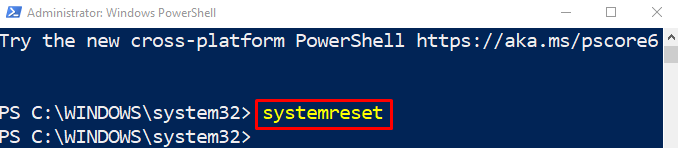
Selanjutnya, pilih yang disorot di bawah ini “ Simpan file saya ' pilihan:
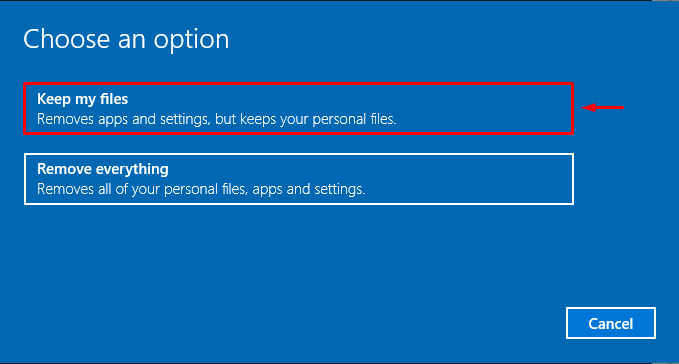
Untuk menghapus semua aplikasi dari sistem, tekan tombol “ Lanjut ' tombol:
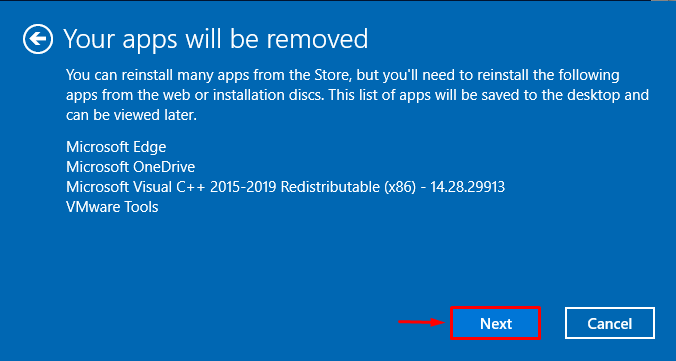
Langkah 3: Atur Ulang Windows
Untuk mengatur ulang Windows 10 ke pengaturan pabrik, tekan tombol “ Mengatur ulang ' tombol:
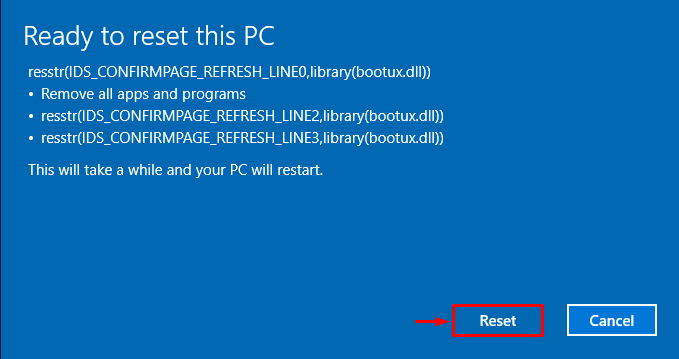
Reset proses Windows 10 baru saja dimulai:
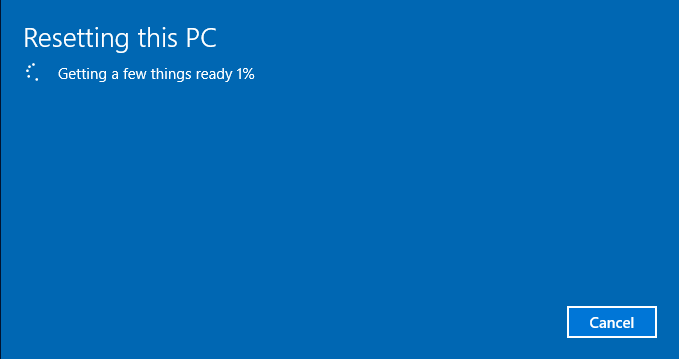
Setelah operasi pengaturan ulang selesai, mulai ulang sistem, dan masuk ke Windows 10 untuk memeriksa apakah file sistem yang hilang atau rusak telah diperbaiki atau belum.
Kesimpulan
File yang rusak atau hilang dapat diperbaiki menggunakan berbagai metode. Metode ini termasuk menjalankan pemindaian pemeriksa file sistem, menjalankan pemindaian utilitas DISM, atau mengatur ulang pabrik Windows ke pengaturan default. Tulisan ini telah membahas dan menyediakan berbagai perbaikan untuk menyelesaikan masalah file sistem yang hilang dan rusak.